- Office 365 is de nieuwste en meest uitgebreide lijn van abonnementsdiensten die door Microsoft wordt aangeboden en kan worden beschouwd als het hoogtepunt van de Microsoft Office-productlijn.
- Hoewel Office 365 zijn diensten op een cloudgebaseerde manier aanbiedt, hebben gebruikers de behoefte om de programma's op hun pc te downloaden. Helaas kan dit soms gepaard gaan met enkele problemen.
- We hebben dit specifieke probleem bekeken en opgenomen in onze speciale hub voor het oplossen van systeemfouten, dus zorg ervoor dat je het bekijkt wanneer je tijd hebt.
- Bekijk voor meer geweldige artikelen onze speciale PC Software Fix-pagina.
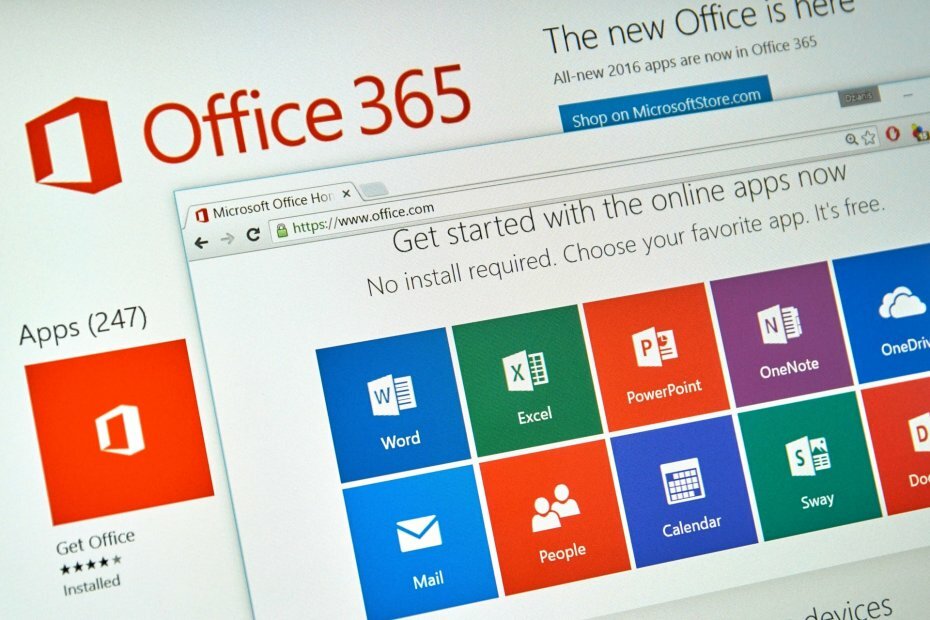
Deze software repareert veelvoorkomende computerfouten, beschermt u tegen bestandsverlies, malware, hardwarestoringen en optimaliseert uw pc voor maximale prestaties. Los pc-problemen op en verwijder virussen in 3 eenvoudige stappen:
- Download Restoro PC Reparatie Tool die wordt geleverd met gepatenteerde technologieën (patent beschikbaar) hier).
- Klik Start scan om Windows-problemen te vinden die pc-problemen kunnen veroorzaken.
- Klik Repareer alles om problemen op te lossen die de beveiliging en prestaties van uw computer beïnvloeden
- Restoro is gedownload door 0 lezers deze maand.
Krijgt u foutcode 0-1018 0 bij het installeren? Office 365? Daarin staat:
Het spijt ons, maar we kunnen uw Office-installatie niet starten. Een andere installatie is bezig.
Dit komt meestal door een ander Office-installatie- of updateproces op de achtergrond of door oudere MS Office-installatiebestanden die niet volledig uit Windows zijn verwijderd.
Hier zijn een paar manieren waarop u het kunt oplossen en Office 365 aan de slag kunt krijgen.
Hoe repareer ik de Een andere installatie is bezig fout?
Een andere installatie is bezig bericht kan voorkomen dat u Office 365 op uw pc installeert. Dit kan een groot probleem zijn, en over installatieproblemen gesproken, hier zijn enkele problemen die gebruikers hebben gemeld:
-
Microsoft Office-foutcode 0-1018 (0)
- Dit probleem kan optreden als uw systeembestanden beschadigd zijn, maar om het probleem op te lossen, moet u uw installatie herstellen door een SFC- en DISM-scan uit te voeren.
-
Office 365 foutcode 0
- Deze fout kan soms optreden als gevolg van uw antivirusprogramma en om het probleem op te lossen, moet u uw antivirusprogramma tijdelijk uitschakelen en controleren of dat helpt.
-
Kan Office-installatiefoutcode 0-1018 (0) niet starten
- Een andere oorzaak voor dit probleem kan uw firewall zijn. Als u Office niet kunt installeren, moet u Windows Firewall tijdelijk uitschakelen en controleren of dat helpt.
-
Error 1500 Er wordt nog een installatie uitgevoerd Microsoft Office
- Als u dit foutbericht tegenkomt, moet u ervoor zorgen dat alle andere installaties die mogelijk op de achtergrond worden uitgevoerd, worden uitgeschakeld. U kunt dat gemakkelijk doen door Taakbeheer te gebruiken.
1. Controleer uw antivirusprogramma

In sommige gevallen, Een andere installatie is bezig fout kan verschijnen als gevolg van uw antivirusprogramma. Antivirus van derden kan vaak uw systeem verstoren en dit en andere problemen veroorzaken.
Om het probleem op te lossen, is het raadzaam om bepaalde antivirusfuncties of uw antivirusprogramma tijdelijk helemaal uit te schakelen. Als dat niet werkt, is uw volgende stap om de antivirus van derden volledig van uw pc te verwijderen.
Windows 10 wordt geleverd met Windows Defender dat werkt als een standaard antivirusprogramma, dus zelfs als u een antivirusprogramma van derden verwijdert, moet u beschermd blijven. Als het verwijderen van de antivirus het probleem oplost, kunt u overwegen over te schakelen naar een nieuwe antivirusoplossing.
Als je een maximale bescherming wilt die je systeem niet hindert, moet je het zeker proberen definitely BullGuard.
Op zoek naar een alternatief antivirusprogramma? Bekijk deze gids voor onze topkeuzes.
2. Controleren op een ander installatieproces
- druk op Ctrl + Shift + Esc beginnen Taakbeheer.
- Wanneer Taakbeheer wordt geopend, zoekt u de installatie die op de achtergrond wordt uitgevoerd.
- Office-installatieprocessen zijn meestal: IntergratedOffice.exe en Microsoft Klik-en-klaar.
- Klik met de rechtermuisknop op het installatieproces en kies Einde taak uit de menukaart.
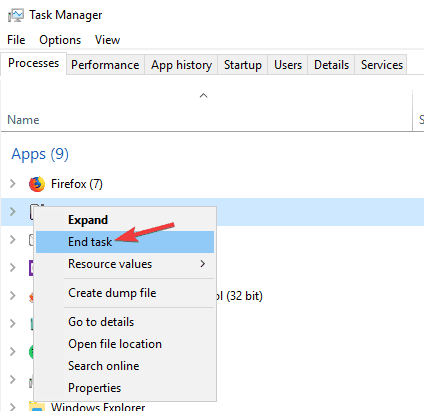
Soms heb je misschien een andere installatie op de achtergrond draaien, en dat zou je kunnen geven Een andere installatie is bezig bericht tijdens het installeren van Office 365.
Om dit probleem op te lossen, moet u de installatie zelf stoppen of de Taakbeheer om het installatieproces te beëindigen.
Het is ook de moeite waard om dat te vermelden Windows installatie en msiexec processen kunnen dit probleem veroorzaken, dus als u ze ziet draaien, moet u ze uitschakelen. Probeer na het sluiten van het problematische proces Office opnieuw te installeren.
3. Fix Error 0-1018 0 met de systeembestandscontrole
- druk op Windows-toets + X openen Win + X-menu.
- U kunt ook met de rechtermuisknop op de Start menu knop.
- Kiezen Opdrachtprompt (Beheerder) of PowerShell (beheerder).
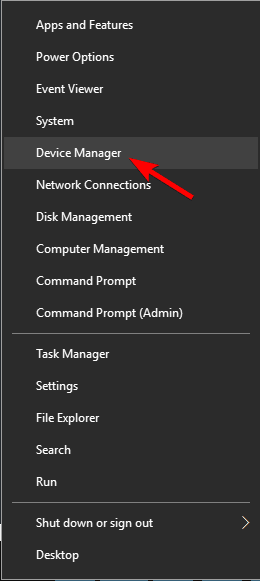
- Na Opdrachtprompt begint, voer in sfc /scannow en druk op Enter om het uit te voeren.
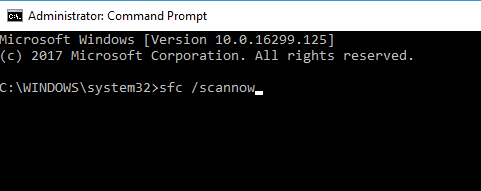
- De SFC zou nu moeten starten.
- Het is vermeldenswaard dat de scan ongeveer 15 minuten kan duren, dus bemoei u er niet mee.
In sommige gevallen kan uw installatie beschadigd raken en dat kan leiden tot: Een andere installatie is bezig verschijnen. Als u dit probleem tegenkomt tijdens het installeren van Office 365, kunt u het probleem mogelijk oplossen door een SFC-scan uit te voeren.
Voer een systeemscan uit om mogelijke fouten te ontdekken

Download herstel
PC-reparatietool

Klik Start scan om Windows-problemen te vinden.

Klik Repareer alles om problemen met gepatenteerde technologieën op te lossen.
Voer een pc-scan uit met Restoro Repair Tool om fouten te vinden die beveiligingsproblemen en vertragingen veroorzaken. Nadat de scan is voltooid, vervangt het reparatieproces beschadigde bestanden door nieuwe Windows-bestanden en -componenten.
Nadat de SFC-scan is voltooid, controleert u of het probleem is opgelost. Verschillende gebruikers hebben gemeld dat het probleem kan blijven bestaan, zelfs nadat u een SFC-scan hebt uitgevoerd. Als dat het geval is, moet je rennen DISM scannen door het volgende te doen:
- Begin Opdrachtprompt als beheerder.
- Enter DISM /Online /Opschonen-Image /RestoreHealth commando en druk op Enter om het uit te voeren.
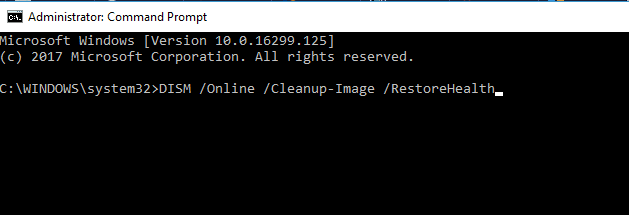
- Houd er rekening mee dat de DISM-scan ongeveer 20 minuten kan duren, dus bemoei u er niet mee.
Nadat de DISM-scan is voltooid, controleert u of het probleem zich nog steeds voordoet. Als het probleem zich nog steeds voordoet, of als u eerder geen SFC-scan kon uitvoeren, moet u de SFC-scan opnieuw uitvoeren.
4. Office 365 DLL-afhankelijkheden registreren
- Druk op de Win-toets + R-sneltoets om Uitvoeren te openen.
- Voer dan in regsvr32 office start.dll in het tekstvak Uitvoeren, zoals hieronder weergegeven.
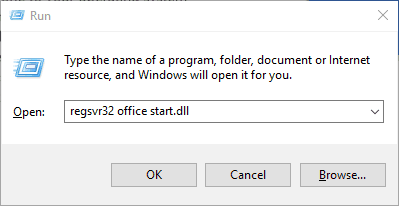
- Nu kunt u op de drukken OK knop of Enter om de DLL-afhankelijkheden te registreren.
Office 365 mist mogelijk enkele DLL's (dynamic link library-bestanden) die nodig zijn om te starten.
5. Andere Office-versies verwijderen
Soms kunnen eerdere versies van Office uw huidige installatie verstoren en veroorzaken Een andere installatie is bezig fout verschijnen. Als dat het geval is, moet u alle Office-installaties van uw pc zoeken en verwijderen.
U kunt dat doen met de reguliere methode, maar deze methode kan soms bepaalde bestanden en registervermeldingen achterlaten. Deze overgebleven bestanden kunnen toekomstige Office-installaties verstoren, daarom wordt het altijd aanbevolen om de-installatiesoftware te gebruiken om applicaties van uw pc te verwijderen.
Als u er niet bekend mee bent, is de uninstaller-software een speciale toepassing die eventuele applicatie van uw pc, maar het verwijdert ook alle bestanden en registervermeldingen die daarmee verband houden toepassing.
Als u op zoek bent naar een eenvoudig te gebruiken de-installatiesoftware, raden we u aan het uit te proberen Revo Uninstaller. Nadat u alle eerdere versies van Office van uw pc hebt verwijderd, zou het probleem volledig moeten zijn opgelost.
6. Voer de Office 365 FIXIT-tool uit
- Er is ook een Office 365 FIXIT-tool die de MS Office-installatiebestanden volledig zal verwijderen.
- Je kunt dat openen door op de te drukken Downloaden knop aan deze pagina.
- Open vervolgens de map waarin u de Office 365 FIXIT-tool hebt opgeslagen en selecteer 015-ctrremove.diagcab om het onderstaande venster te openen.

- Klik Geavanceerd en selecteer de Reparaties automatisch toepassen selectievakje.
- Druk nu op de De volgende knop op het raam.
- Dan kun je een Pas deze oplossing toe keuze.
- De probleemoplosser wist dan bestaande MS Office-bestanden, wat tot 30 minuten kan duren.
- Als de probleemoplosser klaar is, drukt u op De volgende en Dichtbij.
- druk de Start menu knop en start Windows opnieuw.
7. Windows Firewall uitschakelen
- druk op Windows-toets + S en ga naar binnen firewall.
- Selecteer Windows Defender-firewall van de lijst.
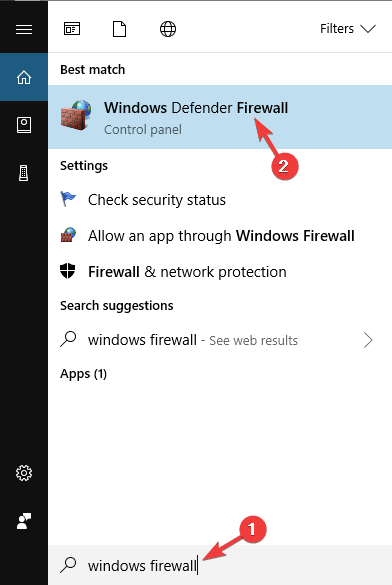
- Windows Defender Firewall venster wordt nu geopend.
- Selecteer Windows Defender Firewall in- of uitschakelen uit het menu aan de linkerkant.
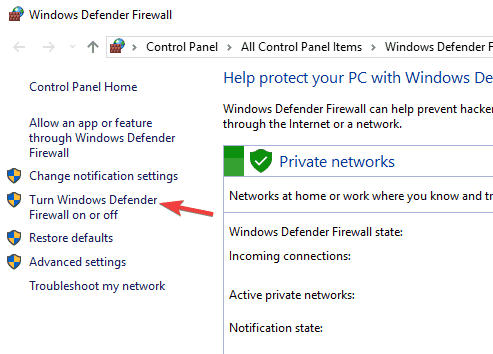
- Selecteer nu Schakel Windows Defender Firewall uit (niet aanbevolen) voor zowel particuliere als openbare netwerken.
- Als u klaar bent, klikt u op de OK knop om wijzigingen op te slaan.
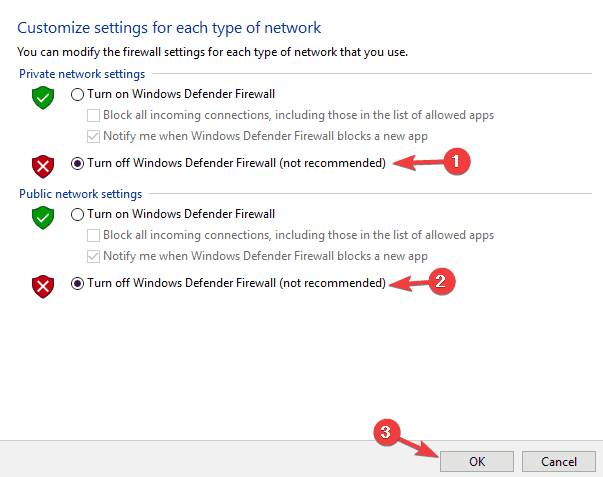
Soms Een andere installatie is bezig fout kan verschijnen als gevolg van Windows Firewall. Office 365-installaties moeten bepaalde bestanden van internet downloaden en als uw firewall deze blokkeert, kunt u bepaalde foutmeldingen tegenkomen.
Om dit probleem op te lossen, is het raadzaam uw firewall tijdelijk uit te schakelen. Nadat u Windows Firewall hebt uitgeschakeld, probeert u Office 365 opnieuw te installeren en controleert u of het probleem opnieuw optreedt. Zodra u Office 365 hebt geïnstalleerd, schakelt u uw firewall weer in.
8. Installeer de laatste updates
- Open de Instellingen-app.
- U kunt dat direct doen door Windows-toets + I snelkoppeling.
- Wanneer Instellingen-app wordt geopend, moet u navigeren naar Update en beveiliging sectie.
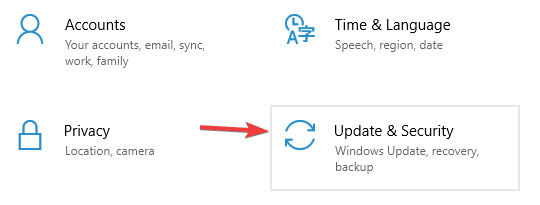
- Klik Controleren op updates knop.

Soms kan dit foutbericht verschijnen vanwege bepaalde storingen op uw systeem. Microsoft werkt er echter hard aan om deze problemen op te lossen en de beste manier om ze op te lossen is door de nieuwste updates te installeren.
Voor het grootste deel installeert Windows 10 de ontbrekende updates automatisch, maar soms kunt u een update of twee overslaan.
Windows zal nu controleren op beschikbare updates. Als er updates beschikbaar zijn, worden deze automatisch op de achtergrond gedownload en geïnstalleerd zodra u uw pc opnieuw opstart. Zodra uw systeem up-to-date is, controleert u of het probleem zich nog steeds voordoet.
Nu zou je in staat moeten zijn om te installeren Office 365 op Windows 10 met die oplossingen. De Microsoft Support and Recovery Assistant-tool voor Office 365 en Outlook, die deze Windows Rapporteer bericht biedt verdere details voor, kan ook handig zijn voor het oplossen van fout 0-1018 0 en andere dingen.
 Nog steeds problemen?Repareer ze met deze tool:
Nog steeds problemen?Repareer ze met deze tool:
- Download deze pc-reparatietool goed beoordeeld op TrustPilot.com (download begint op deze pagina).
- Klik Start scan om Windows-problemen te vinden die pc-problemen kunnen veroorzaken.
- Klik Repareer alles om problemen met gepatenteerde technologieën op te lossen (Exclusieve korting voor onze lezers).
Restoro is gedownload door 0 lezers deze maand.
Veel Gestelde Vragen
Office 365 is de nieuwste versie van de Microsoft Office Suite, die naast andere geweldige functies cloudgebaseerde software als een serviceproduct biedt.
Nee, maar bepaalde componenten kunnen apart worden gedownload en gratis worden gebruikt, zoals Microsoft Teams of Microsoft OneNote.
Er zijn verschillende andere geweldige alternatieven voor Microsoft Office, zoals WPS Office, FreeOffice, LibreOffice en meer.

![Windows 10 Homegroup heeft een fout aangetroffen [FULL FIX]](/f/a02e81ad21c6f8a7f9f0c7bb4b15f6ea.jpg?width=300&height=460)
